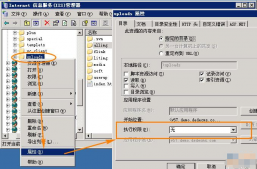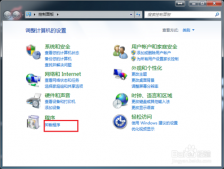概况
系统:WIN10企业版
开发工具:VS2013 - VS2017
IIS版本:IIS6.0
安装
安装步骤如图:

这里需要注意一点信息服务器下默认web管理工具只有iis控制台勾上了,也就意味着iis服务器没有真正启动,而在vs中页面实际也可以在本机访问使用得是临时服务器,需要占用系统内存滴所以最好都点上,不然iis信息服务器可视化管理后台也是木有滴。如图:
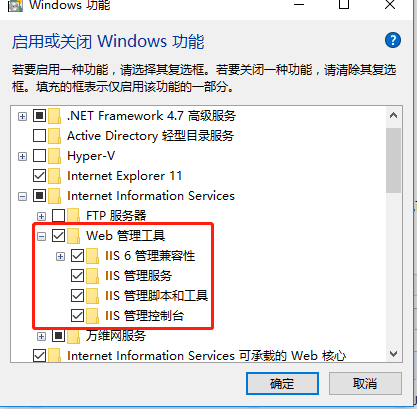
安装成功之后需要重启计算机,切记切记。重启之后 按下win+R键 召唤运行输入inetmgr 召唤iis信息服务器与管理工具。
成功召唤之后先看应用程序池,此处设置web应用.NET应用版本,当然未绑定得就木有应用程序了,如图:

接下来看一下本地默认服务器绑定地址,默认监听80端口,点击浏览 会自动拉起默认浏览器访问localhost 或者是http://127.0.0.1/ 效果是一样滴该IP地址是本地默认地址:
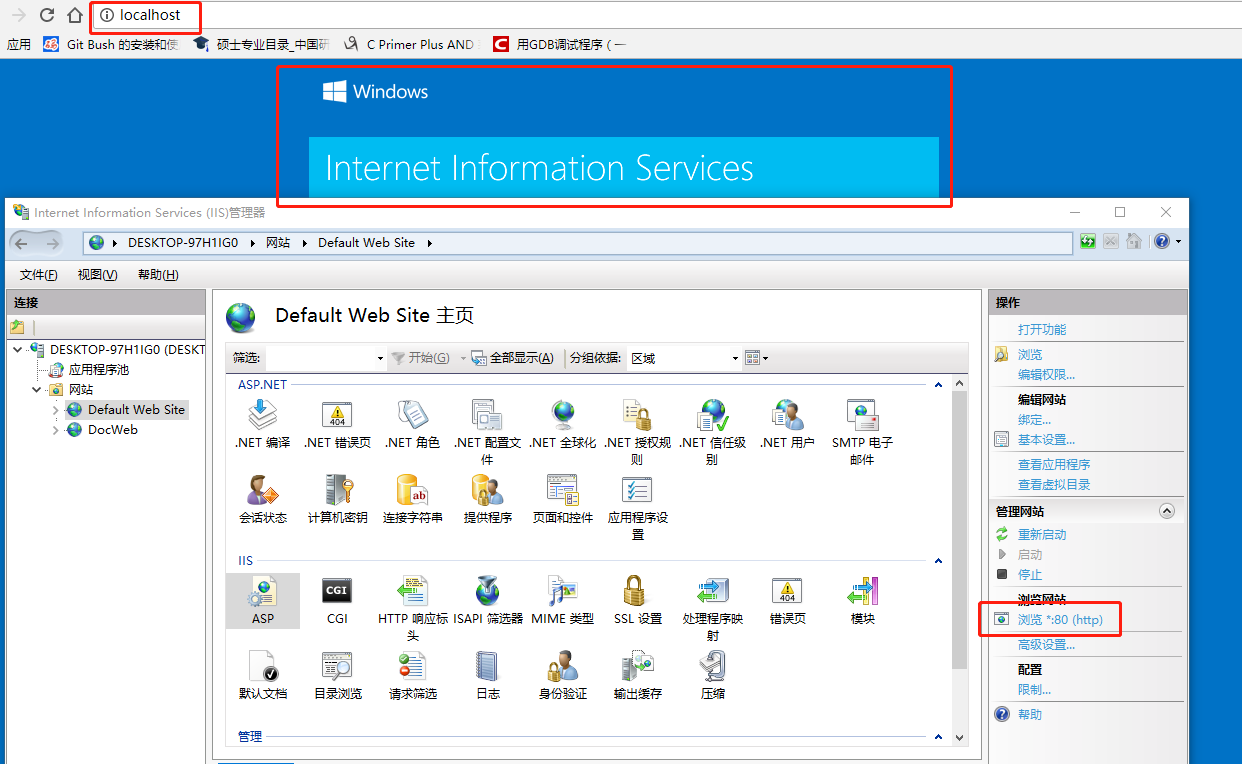
而在绑定中可以设置监听端口数值以及域名绑定,当然绑定域名也是这里滴 需要先去买个域名不然只能本机访问而且外网访问域名还需要其他设置这里就不多说啦,如图:
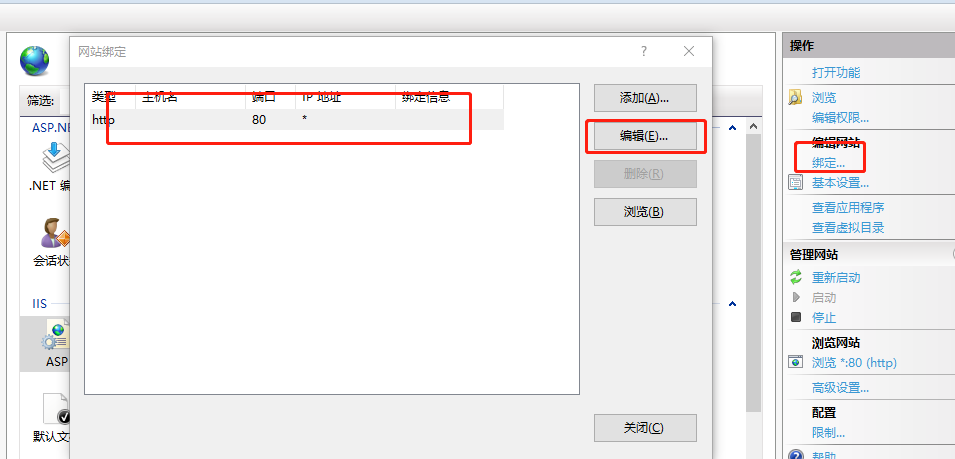
成功访问就完成了基本得iis服务器设置,世界得大门就此打开!